Loading ...
Loading ...
Loading ...
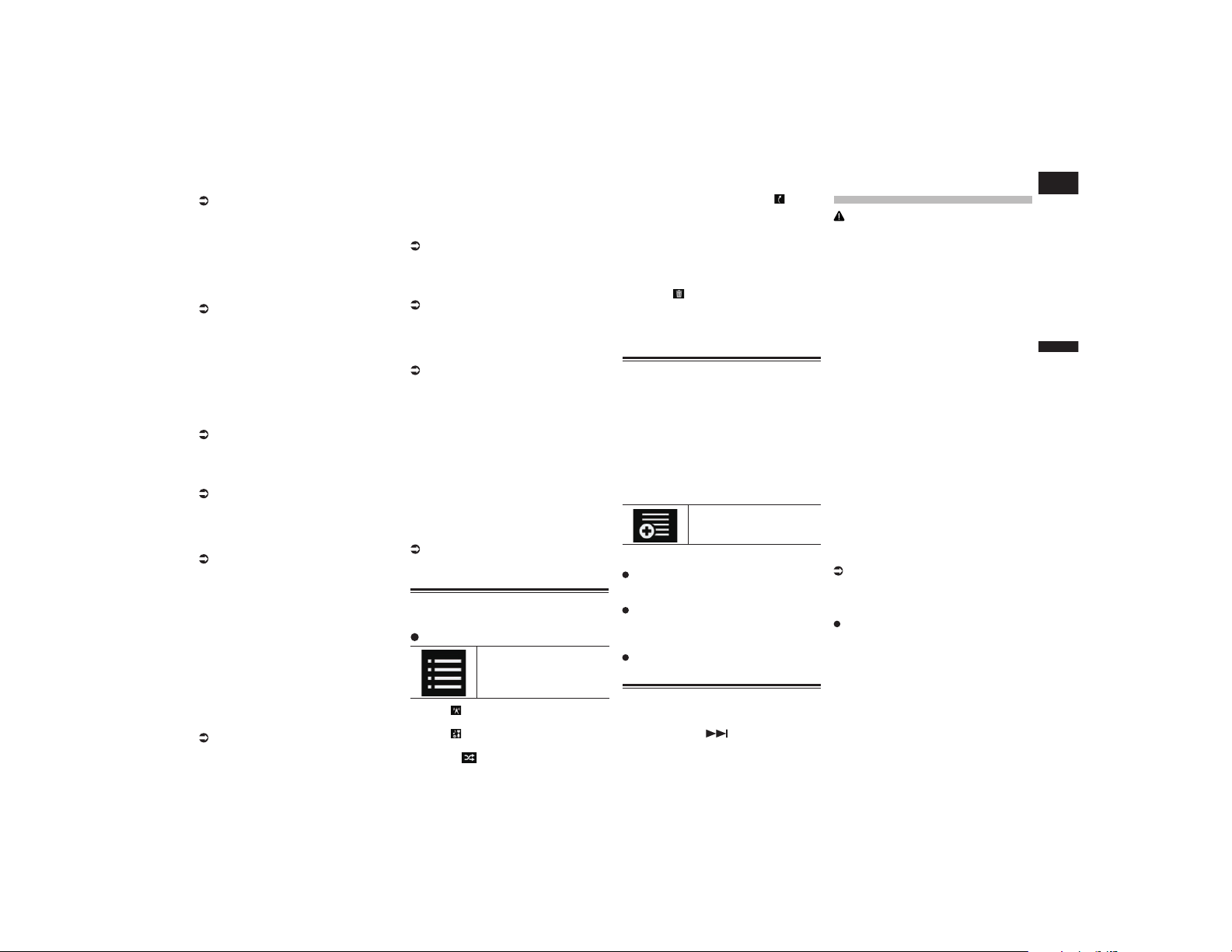
Español
15
Capítulo
45
Es
3 Muestre la pantalla de Selección
de fuente AV.
Para los detalles sobre las operaciones,
consulte Visualización de la pantalla de
función AV en la página 12.
4 Pulse [Pandora] en la pantalla de
Selección de fuente AV.
5 Utilice las teclas del panel táctil de
la pantalla para controlar la aplica-
ción Pandora.
Para los detalles, consulte Utilización
de las teclas del panel táctil en la
página 44.
■ Para usuarios de iPhone con
conector Lightning
1 Desbloquee su iPhone.
2 Conecte su iPhone.
p Conecte mediante USB, Bluetooth o
HDMI y Bluetooth.
Para los detalles sobre la conexión
Bluetooth, consulte Registro de sus
dispositivos Bluetooth en la página 14.
p El método de conexión del cable varía en
función del dispositivo.
Para más información, consulte Conexión
de un iPhone con conector Lightning en
la página 82.
3 Muestre la pantalla de Selección
de fuente AV.
Para los detalles sobre las operaciones,
consulte Visualización de la pantalla de
función AV en la página 12.
4 Pulse [Pandora] en la pantalla de
Selección de fuente AV.
Cuando pulse [Pandora], este producto
empezará a establecer una conexión
Bluetooth.
Una vez establecida la conexión correcta-
mente, se activarán las teclas del panel táctil
de la pantalla “Pandora”.
5 Utilice las teclas del panel táctil de
la pantalla para controlar la aplica-
ción Pandora.
Para los detalles, consulte Utilización
de las teclas del panel táctil en la
página 44.
■ Para usuarios de smartphone
1 Desbloquee su smartphone.
2 Conecte el smartphone.
p Conecte mediante Bluetooth, o HDMI y
Bluetooth.
Para los detalles sobre la conexión
Bluetooth, consulte Registro de sus
dispositivos Bluetooth en la página 14.
p El método de conexión del cable varía en
función del dispositivo.
Para más información, consulte
Conexión de dispositivos Android™ en la
página 82.
3 Muestre la pantalla de Selección
de fuente AV.
Para los detalles sobre las operaciones,
consulte Visualización de la pantalla de
función AV en la página 12.
4 Pulse [Pandora] en la pantalla de
Selección de fuente AV.
Cuando pulse [Pandora], este producto
empezará a establecer una conexión
Bluetooth.
Una vez establecida la conexión correcta-
mente, se activarán las teclas del panel táctil
de la pantalla “Pandora”.
5 Utilice las teclas del panel táctil de
la pantalla para controlar la aplica-
ción Pandora.
Para los detalles, consulte Utilización
de las teclas del panel táctil en la
página 44.
Selección de una emisora de
Pandora de la lista
Pulse la siguiente tecla.
Muestra la lista de emisoras
de Pandora.
p Pulse para cambiar a la lista de
emisoras.
p Pulse para cambiar a la lista de
géneros.
p Si pulsa se reproduce solamente
una pista basada en características
musicales específicas, una cada vez, de
varias emisoras aleatorias.
p Las emisoras con la indicación son
emisoras compartidas.
p Cuando pulse [A-Z] o [Date], los elemen-
tos de la lista se podrán ordenar.
A-Z: Ordena alfabéticamente los elemen-
tos de la lista.
Date: Ordena los elementos de la lista en
el orden de las fechas en que se crearon.
p Si pulsa , la emisora se eliminará.
Aparecerá un mensaje que le pedirá que
elimine la emisora.
Pulse [Sí]. Se eliminará la emisora.
Para cancelar, pulse [No].
Creación de una emisora
Puede crear hasta 100 emisoras por canción
o intérprete.
p También puede crear una emisora selec-
cionando una de la lista de géneros.
p Las emisoras no se pueden crear en los
siguientes casos:
— No hay respuesta durante 15 segundos.
— El número de emisoras creadas alcanza
los 100.
1 Pulse la siguiente tecla.
Muestra el menú emergente.
2 Pulse el elemento que desee.
Pista:
Cree una emisora de la canción que se
está reproduciendo actualmente.
Artista:
Cree una emisora del intérprete de la
canción que se está reproduciendo
actualmente.
Para cancelar la creación de una nueva
emisora, pulse [Cancelar].
Operaciones con los botones
de hardware
Pulse el botón TRK.
Puede saltar canciones hacia delante.
Utilización de Aha
Radio
ADVERTENCIA
Determinados usos de un iPhone o smar-
tphone podrían ser ilegales mientras
conduce en su zona geográfica, por lo
que debe estar al tanto de la normativa y
obedecer dichas restricciones.
Si tiene algún tipo de duda en lo que
respecta a una función determinada,
utilícela únicamente con el vehículo
estacionado.
No deberá utilizar ninguna función
cuyo uso no resulte seguro bajo las
condiciones de conducción que esté
experimentando.
Cuando conecte un iPhone o smartphone
con Aha Radio instalada, podrá controlar,
ver y/o escuchar el contenido de Aha Radio
desde este producto.
p En este capítulo, cuando se habla de
iPhone y iPod touch se hace referencia al
“iPhone”.
p Para los detalles sobre las operaciones,
consulte la sección Ayuda y consejos de
la aplicación Aha Radio.
p Es posible que para acceder a las emiso-
ras de Aha Radio sea necesario realizar
una configuración previa o registrarse.
p Asegúrese de leer Uso del contenido con
conexión basado en apps antes de reali-
zar esta operación.
Para los detalles, consulte Uso del conte-
nido con conexión basado en apps en la
página 98.
Notas:
Es posible que determinadas funciones
del servicio Aha Radio no estén dispo-
nibles al acceder al servicio a través de
este producto, como, por ejemplo, la
creación de nuevas emisoras de Aha,
la eliminación de emisoras de Aha, las
grabaciones de voz, el ajuste de la confi-
guración de la aplicación Aha Radio, el
inicio de sesión en Facebook, la creación
de una cuenta en Facebook, el inicio de
sesión en Twitter o la creación de una
cuenta en Twitter.
Loading ...
Loading ...
Loading ...